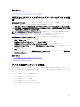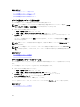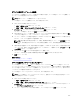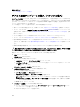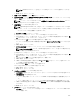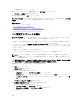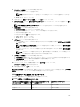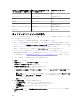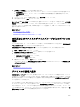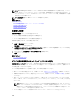Users Guide
関連するリンク
デバイス設定テンプレート属性の表示
デバイス設定テンプレートのクローン化
デバイス設定テンプレートの編集
デバイス設定テンプレートのエクスポート
デバイス設定テンプレート属性の表示
デバイス設定テンプレート属性を表示するには、次の手順を実行します。
メモ: デバイス設定テンプレートのデバイス固有の属性と仮想 I/O アイデンティティー属性は、テンプ
レートウィザードの導入
の 属性の編集 タブでのみ表示することができます。
1. 次のいずれかの手順を実行してください。
• 導入 → 導入ポータル の順にクリックします。
• 管理 → 設定 → デバイスコンプライアンスポータル の順にクリックします。
2. テンプレート ペインで、サンプルテンプレートまたは作成済みのテンプレートのいずれかをクリックし
ます。
テンプレートの属性が右ペインの 属性 タブに表示されます。テンプレートの属性合計数は、属性 タブ
の右上に表示されます。
メモ: IOA テンプレートは作成と導入のみ可能です。作成した IOA テンプレートは導入ポータルにの
み表示されます。
メモ: デバイス設定テンプレートがブレードサーバから作成された場合は、右ペインにも IOA VLAN 属
性 タブが表示されます。このタブには、ブレードサーバの導入中に導入できる VLAN 属性が表示され
ます。
関連するリンク
デバイス設定テンプレートの管理
デバイス設定テンプレートの詳細
デバイス設定テンプレートのクローン化
デバイス設定テンプレートをクローン化して、編集または導入が可能なテンプレートを作成することができ
ます。
デバイス設定テンプレートをクローン化するには、次の手順を実行します。
1. 次のいずれかの手順を実行してください。
• 導入 → 導入ポータル の順にクリックします。
• 管理 → 設定 → デバイスコンプライアンスポータル の順にクリックします。
2. テンプレート ペインでテンプレートを右クリックし、クローン化 をクリックします。
クローン化設定テンプレート ウィンドウが表示されます。
3. テンプレートの名前を入力して、OK をクリックします。
クローンされたテンプレートは、サンプルテンプレートの下にある テンプレート ペインに表示されます。
関連するリンク
デバイス設定テンプレートの管理
152